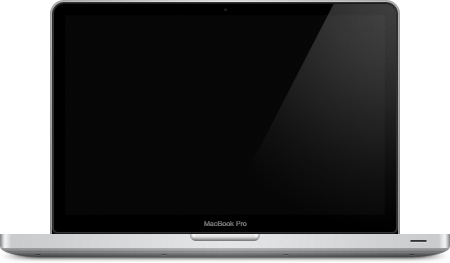Chi ha un Mac, forse non si è posto mai il problema di come formattarlo. Però anche se questi non sono soggetti a virus, nella maggior parte dei casi, può capitare di volerlo comunque ripristinare ottenendo così il sistema operativo azzerato. Se sei fra quest'ultimi scopri come formattare un Mac.
Anche i Mac si possono formattare, forse non lo sapevi perché non ne avevi mai avuto la necessità. Questa opzione solitamente è molto utile per chi vuole vendere il proprio computer, eliminando così ogni traccia dei dati e delle ricerche effettuate fino a quando questo era in vostro possesso.
Formattare un Mac non è difficile e non devi avere paura di perdere tutti i tuoi dati per sempre, perché se c'è sempre la possibilità di salvarli prima di iniziare il processo di formattazione del PC Apple. La formattazione è disponibile per tutte le ultime versioni di Mac, inoltre il procedimento è uguale in ogni caso.
Come formattare un Mac: il Backup dei dati
Prima di procedere alla formattazione del Mac, se non vuoi perdere tutti i tuoi documenti, i file, salvataggi e foto devi effettuare una copia di backup, in questo modo la potrai sempre utilizzare o installarla su un altro PC, o comunque utilizzarli nel momento in cui ti fanno maggiormente comodo.
Per effettuare il backup di tutti i dati del vostro PC Mac, basterà acquistare o prendere un hard disk esterno e passare manualmente tutti i dati e i file su questo sistema di archiviazione esterna prima di eseguire la formattazione. Esiste anche un'altra opzione offerta da Apple chiamata Time Machine per recuperare i tuoi dati in seguito alla re-installazione del tuo sistema Mac OS.
Se devi vendere il PC, però devi obbligatoriamente eseguire manualmente il backup e salvarli su un hard disk esterno, inoltre salvandoli sull'hard disk hai la certezza di poter conservare integri tutti i tuoi file multimediali o testuali che siano.
Come formattare un Mac con il sistema di Recovery
Formattare un Mac non è assolutamente un'operazione complessa come può sembrare, anzi a parte un po' di tempo per reinizializzare il PC, non sussistono passaggi che possono essere definiti complicati.
Per riuscire a formattare il tuo PC Apple, devi innanzi tutto avviare il tuo PC nella modalità Recovery. Quando avrai avviato il sistema operativo in modalità Recovery, potrai accedere agli strumenti necessari per formattare o ripartire il disco fisso di Mac OS.
Per avviare il PC in modalità Recovery, devi spegnere il computer, attendere che lo spegnimento sia stato completato e riaccenderlo. Quando si sta riaccendendo inizia a premere i tasti cmd+r sulla tua tastiera. Devi premerli fino a quando dal tuo PC non uscirà il logo di Apple insieme ad una barra di caricamento.
Appena la barra di caricamento sarà completata si aprirà una schermata che ti chiederà quale lingua desideri utilizzare, scelta la lingua vai sulla freccia in basso a destra, clicca su Utility Disk e poi su continua. In questo modo avrai accesso alla sezione utility del disco fisso del tuo Mac.
Una volta che sarai entrato in questa sezione troverai un icona con il nome del disco Mac mentre a sinistra comparirà una barra laterale con dei pulsanti. Tra questi troverai il tasto Inizializza, per iniziare il processo di inizializzazione e formattazione del Mac dovrai inserire il nome che vuoi fornire all'unità. Fornitogli anche un nome dovrai seleziona OS X esteso per la formattazione completa o GUID per la ripartizione del sistema. Fatta la tua scelta devi cliccare sul pulsante Inizializza per iniziare la formattazione del disco.
Come formattare un Mac: re-installare il sistema operativo
Adesso che il processo di formattazione del sistema è terminato, naturalmente dovrai installare nuovamente l'ultima versione del tuo sistema operativo. A formattazione completata infatti dovrai chiudere l'utility Disk e procedere così alla installazione di Mac OS X.
Per procedere con la re-installazione dovrai innanzi tutto selezionare la voce Reinstalla OS X dal menu di Recovery e poi cliccare su Continua. In questo modo il tuo PC Apple inizierà il download e l'installazione del nuovo sistema OS X sul tuo PC.
Se vuoi reinstallare automaticamente l'ultima versione del tuo sistema operativo, dovrai attendere prima la verifica d'idoneità del PC con i server Apple e poi accettare le condizioni d'Uso. Una volta che avrai accettato i Termini e le condizioni d'uso del PC, dovrai cliccare sulla voce installa e sull'unità che hai deciso di utilizzare per l'installazione di OS X.
Una volta che avrai completato queste operazioni in automatico il tuo PC si riavvierà per portare a compimento il processo d'installazione del tuo sistema operativo. Adesso che il sistema operativo è stato installato, devi procedere alla configurazione iniziale del PC.
In poche parole, all'avvio del computer avrai un PC nuovo di zecca che come tale va reimpostato con le nuove coordinate. Per configurare il tuo Mac Apple dopo la formattazione dovrai innanzi tutto inserire il paese dove risiedi, poi potrai scegliere quale layout preferisci per la tastiera. Dopo di ché ti verrà richiesto il collegamento ad una rete wi-fi, scelta la rete dovrai inserire anche la password che ne permette l'utilizzo. Adesso se vuoi ti verrà richiesto se desideri effettuare il backup dei dati con Time Machine, se devi vendere il PC o comunque lo vuoi come nuovo, basta declinare la voce del backup e andare avanti per una inizializzazione completamente nuova del PC.
Per completare l'installazione del tuo nuovo Mac OS dovrai scegliere se attivare il servizio di localizzazione, se lo attivi ricorda che potrai utilizzare le opzioni trova il mio PC Apple. Infine, dovrai accedere al tuo account iCloud e impostare il tuo nome utente e password.
Adesso avrai un PC completamente vuoto, quindi chiunque lo debba utilizzare dovrà procedere all'installazione delle applicazioni di cui ha bisogno. Se invece vuoi reimmettere i tuoi dati sul PC anche successivamente alla formattazione, basterà collegare l'hardware esterno al PC Mac e procedere alla copia dei tuoi vecchi file. Per questo motivo ti consiglio di fare sempre una copia di backup esterna, non puoi mai sapere quando potrà servirti il backup dei tuoi dati.